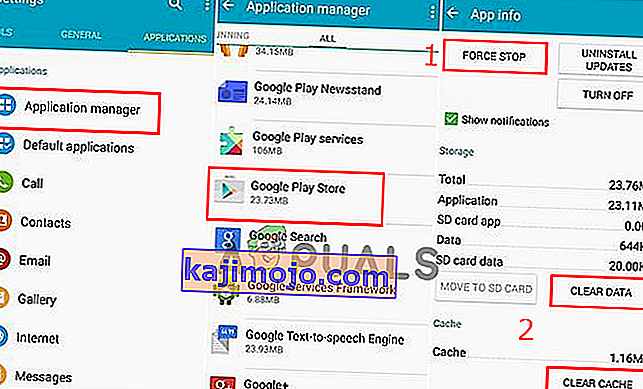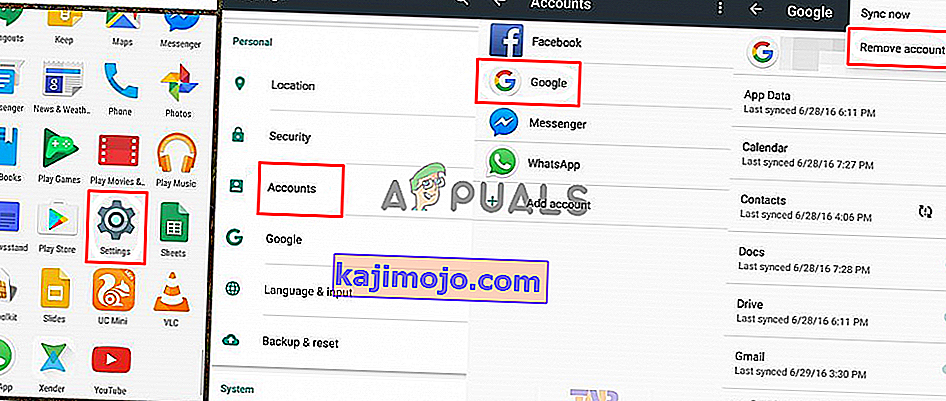Beberapa pengguna mendapat " Kod ralat: 491 " di Google Play Store mereka setiap kali mereka cuba memuat turun atau mengemas kini aplikasi. Keupayaan untuk memuat turun aplikasi di telefon pintar anda adalah salah satu tugas yang sering digunakan hari ini, tetapi ralat ini menghalang pengguna untuk melakukannya. Masalah ini boleh berlaku pada mana-mana peranti Android yang anda gunakan. Mesej ralat adalah " Tidak dapat mengemas kini aplikasi " atau " Tidak dapat mengunduh aplikasi ".

Apa yang Menyebabkan Kod Ralat Google Play 491?
Setelah meneliti masalah ini, kami menemui beberapa kemungkinan sebab yang boleh menyebabkan ralat ini. Biasanya, ralat ini bermaksud bahawa telefon anda tidak lagi mengenali akaun Google anda, kerana tidak dapat menyelesaikan muat turun atau kemas kini yang diminta oleh pengguna. Tetapi ada beberapa alasan lain juga, seperti yang disenaraikan di bawah:
- Akaun Google - Senario yang paling biasa untuk kesalahan ini ialah; apabila sesuatu menimbulkan masalah dengan akaun Google anda. Dan akaun anda tidak akan dapat diselaraskan dengan Google Play Store dan menunjukkan ralat untuk muat turun dan kemas kini.
- Google Play Store - Ada kemungkinan masalah tersebut disebabkan oleh aplikasi Google Play Store yang memiliki beberapa data yang rosak atau rusak, karena Anda tidak dapat menyelesaikan beberapa tugas.
- Memori Cache - Kadang kala kita menutup aplikasi, aplikasi tersebut tidak ditutup sepenuhnya, dan aplikasi atau data yang tersimpan dalam memori boleh menyebabkan masalah pada telefon.
Artikel ini akan membantu anda dengan kaedah yang berbeza untuk menyelesaikan " Kod ralat: 491 ". Kami akan bermula dari kaedah biasa dan sederhana hingga kaedah terperinci.
Kaedah 1: Memulakan Semula Telefon Anda
Sebilangan besar kesalahan android dapat diperbaiki dengan mudah dengan menghidupkan semula telefon anda. Ia akan menyegarkan RAM dengan membuang semua data sementara dari aplikasi yang digunakan sebelumnya. Anda boleh memulakan semula telefon anda dengan menggunakan butang Daya pada telefon anda. Setelah anda menghidupkan semula telefon, periksa Google Play Store untuk memuat turun atau mengemas kini aplikasi.
Kaedah 2: Menghapus Cache & Data Google Play
Data cache pada peranti anda adalah sekumpulan fail kecil yang disimpan untuk membantu peranti anda memuat atau menyelesaikan tugas dengan lebih cepat, dan bukannya memuat turunnya setiap kali digunakan. Google Play Store menyimpan data pengguna ke dalam peranti yang mungkin rosak atau rosak, jadi menghapusnya dapat menyelesaikan masalah bagi kebanyakan anda. Untuk membersihkan data, ikuti langkah-langkah di bawah
- Buka " Tetapan ", kemudian pilih " Aplikasi / Aplikasi "
- Cari aplikasi " Google Play Store " dan buka
Catatan : Jika perangkat Anda memiliki banyak tab, pilih " Semua " dalam tetapan aplikasi untuk menemukan Google Play Store.
- Klik " Force Stop ", kemudian klik " Clear Data " atau " Clear Cache "
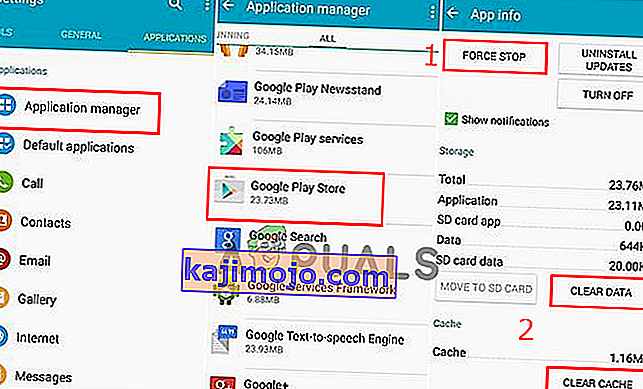
Catatan : Anda mungkin harus melakukan hal yang sama untuk " Kerangka Perkhidmatan Google " (Jika dipasang)
- Sekarang periksa Google Play Store, jika anda dapat memuat turun atau mengemas kini.
Kaedah 3: Keluarkan dan Tambah kembali Akaun Google anda
Apabila akaun ditambahkan ke peranti, maklumat yang berkaitan dengan akaun tersebut diselaraskan secara automatik dengan peranti tersebut. Sekiranya akaun Google adalah penyebab ralat, maka membuang dan menambahkannya semula dapat menyelesaikan masalah bagi anda. Anda perlu mengeluarkan akaun Google anda dari peranti dalam tetapan, kemudian mulakan semula telefon dan tambahkan semula dengan mengikuti langkah-langkah di bawah
- Pergi ke " Tetapan " peranti anda, pilih " Akaun " dan kemudian " Google "
- Sekarang pilih akaun yang ada, ketuk ikon pilihan dan pilih " Hapus akaun "
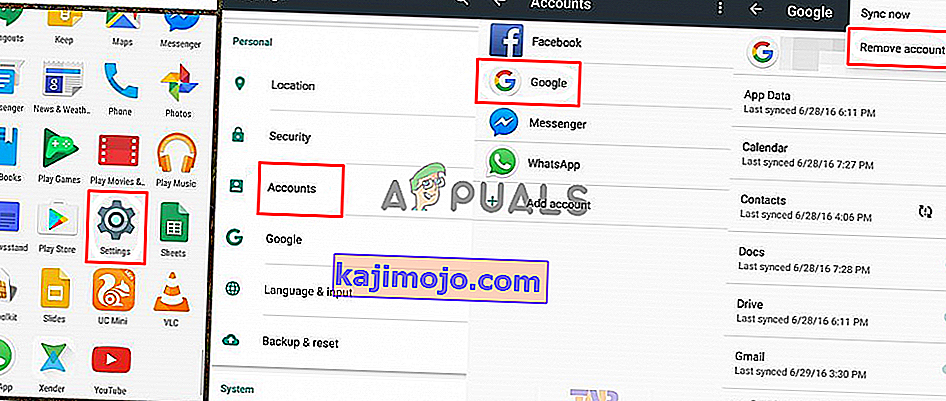
- Mulakan semula peranti anda, dan ikuti langkah yang sama dan " Tambah akaun " setelah anda memilih Google
- Sekarang anda boleh pergi ke Google Play Store dan periksa apakah ia berfungsi.